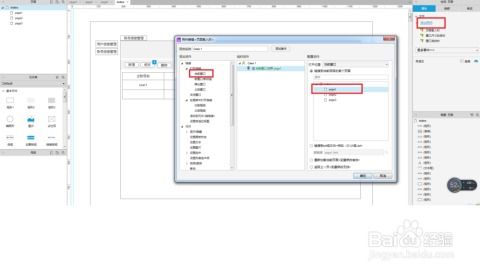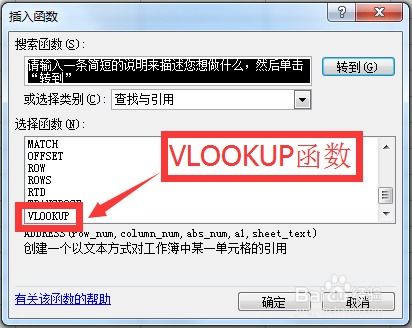Excel里VLOOKUP函数怎么用?快速查找数据必备技巧!
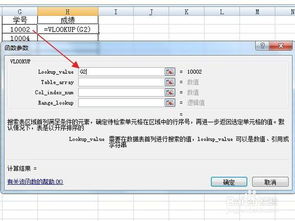
在日常的办公数据处理中,Excel无疑是一个强大的工具。而Excel中的VLOOKUP函数,更是被广大用户视为数据查找与匹配的“神器”。无论你是职场新人,还是经验丰富的数据分析师,掌握VLOOKUP函数都将大大提升你的工作效率。今天,就让我们一起揭开VLOOKUP函数的神秘面纱,看看它究竟是如何在Excel中大显身手的。
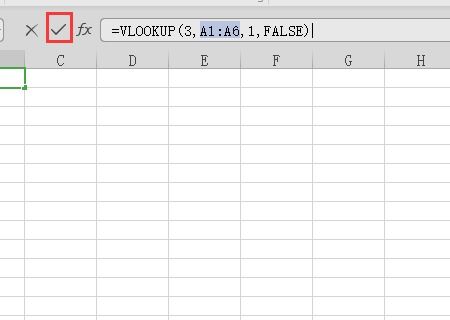
一、VLOOKUP函数的基本语法
VLOOKUP函数的全称是Vertical Lookup,即纵向查找。它的基本语法如下:

```excel
VLOOKUP(lookup_value, table_array, col_index_num, [range_lookup])
```
lookup_value(查找值):这是你要在表格第一列中查找的值。
table_array(查找区域):这是你要在其中查找数据的表格区域。需要注意的是,查找值所在的列必须为查找区域的第一列。
col_index_num(列索引号):这是你要返回的数据在查找区域中的列号。例如,如果你要返回查找区域第二列的数据,这里就填2。
[range_lookup](匹配条件):这是一个可选参数,用于指定是否使用近似匹配。如果为TRUE或1,则使用近似匹配;如果为FALSE或0,则使用精确匹配。大多数情况下,我们都使用精确匹配,因为它能确保我们找到的是准确的数据。
二、VLOOKUP函数的应用场景
VLOOKUP函数在Excel中有着广泛的应用,下面我们就来看看它的一些典型应用场景。
1. 精确查找
这是VLOOKUP函数最基础的应用场景。比如,你有一个员工信息表,其中包含员工的姓名、部门、工资等信息。现在,你希望根据员工的姓名来查找他们的部门信息。这时,你就可以使用VLOOKUP函数来实现。
```excel
=VLOOKUP(G2, A:C, 2, 0)
```
在这个例子中,G2单元格中的值是你要查找的员工姓名,A:C是包含员工信息的查找区域,2表示你要返回的是部门信息(即查找区域的第二列),0表示使用精确匹配。
2. 近似匹配
虽然精确匹配是VLOOKUP函数的默认设置,但在某些情况下,近似匹配也是非常有用的。比如,你有一个销售数据表,其中包含不同销售额对应的提成比例。现在,你需要根据某个销售额来计算提成金额。这时,你就可以使用VLOOKUP函数的近似匹配功能来实现。
需要注意的是,在使用近似匹配时,查找区域中的第一列数据必须按升序排列,否则函数可能会返回错误的结果。
```excel
=VLOOKUP(E3, $O$2:$P$6, 2, 1)
```
在这个例子中,E3单元格中的值是你要查找的销售额,$O$2:$P$6是包含销售额和提成比例的查找区域,2表示你要返回的是提成比例(即查找区域的第二列),1表示使用近似匹配。
3. 多条件查找
VLOOKUP函数本身只能根据一个条件进行查找。但是,通过结合其他函数(如IF、CHOOSE等),我们可以实现多条件查找。比如,你有一个水果销售数据表,其中包含水果的名称、产地、市场价等信息。现在,你需要根据水果的名称和产地来查找市场价。这时,你就可以使用VLOOKUP函数结合IF函数来实现多条件查找。
```excel
=VLOOKUP(G2&H2, $A$1:$E$6, 5, 0)
```
在这个例子中,G2和H2单元格中的值分别是你要查找的水果名称和产地,我们通过&符号将它们连接起来形成一个新的查找值。$A$1:$E$6是包含水果销售数据的查找区域,5表示你要返回的是市场价(即查找区域的第五列),0表示使用精确匹配。为了实现多条件查找,我们还在查找区域前增加了一列辅助列,将水果名称和产地组合在一起作为新的查找列。
4. 反向查找
VLOOKUP函数默认是从左到右进行查找的。但是,在某些情况下,我们可能需要从右到左进行查找。比如,你有一个员工信息表,其中包含员工的姓名、工号、部门等信息。现在,你需要根据员工的姓名来查找他们的工号信息。由于工号信息在姓名的右侧,因此你无法直接使用VLOOKUP函数来实现。但是,通过结合IF函数和数组公式,我们可以实现反向查找。
```excel
=VLOOKUP(A9, IF({1,0}, B2:B6, A2:A6), 2, 0)
```
在这个例子中,A9单元格中的值是你要查找的员工姓名,B2:B6和A2:A6分别是包含员工姓名和工号的列。我们通过IF函数和数组公式将这两列的位置互换了一下,从而实现了从右到左的查找。2表示你要返回的是工号信息(即互换后的第二列),0表示使用精确匹配。
5. 查找返回多列数据
虽然VLOOKUP函数一次只能返回一个列的数据,但是通过结合一些技巧(如使用辅助列、多个VLOOKUP函数等),我们可以实现查找返回多列数据的需求。比如,你有一个员工信息表,现在你需要根据员工的姓名来查找他们的部门、工资和邮箱等多列信息。这时,你就可以使用多个VLOOKUP函数来实现。
当然,如果数据表的结构允许的话,我们还可以通过调整数据表的列顺序或者增加辅助列来简化这个过程。
6. 处理格式不一致的数据
在使用VLOOKUP函数进行查找时,如果查找值和查找区域中的数据格式不一致(比如一个是数值型,一个是文本型),那么函数可能会返回错误的结果。为了避免这种情况的发生,我们需要在查找之前对数据进行格式转换或者统一格式。比如,你可以使用分列功能、文本转数值(或数值转文本)的公式等来实现格式转换。
7. 使用通配符进行查找
VLOOKUP函数还支持使用通配符进行查找。通配符主要有两种:*和?。*表示任意多个字符,?表示任意一个字符。比如,你有一个客户列表,其中包含客户的简称和全称等信息。现在,你需要根据客户的简称来查找他们的全称。这时,你就可以使用*作为通配符来实现模糊查找。
```excel
=VLOOKUP("*"&D2&"*", A:B, 2, 0)
```
在这个例子中,D2单元格中的值是你要查找的客户简称,*表示任意多个字符(包括空字符),A:B是包含客户简称和全称的查找区域,2表示你要返回的是客户全称(即查找区域的第二列),0表示使用精确匹配(但在这里,由于我们使用了通配符,*实际上实现了模糊匹配的效果)。
三、VLOOKUP函数的注意事项
虽然VLOOKUP函数非常强大和灵活,但在使用时还是需要注意以下几点:
1. 查找区域的首列必须包含查找值:这是VLOOKUP函数的基本要求。如果查找区域的首列不包含查找值,那么函数将返回错误的结果。
2. 避免数据重复:如果查找值在查找区域中多次出现,VLOOKUP函数将只返回第一个找到的结果。因此,在使用VLOOKUP函数时,需要确保查找值是唯一的或者只关注第一个找到的结果。
3. 注意格式一致:如前所述,如果查找值和查找区域中的数据格式不一致,那么函数可能会返回错误的结果。因此,在使用VLOOKUP函数之前,需要确保数据格式的一致性。
4. 合理使用近似匹配:虽然近似匹配在某些情况下非常有用,但也需要谨慎使用。因为近似匹配是基于数值的大小关系来进行查找的,如果查找区域中的数据没有按升序排列或者存在重复值等情况,那么函数可能会返回错误的结果。
通过上面的介绍,相信你已经对VLOOKUP函数有了更深入的了解。无论是在处理日常办公数据还是在进行复杂的数据分析时,VLOOKUP函数都能帮助你快速、准确地找到你需要的数据。因此,掌握VLOOKUP函数的使用方法对于提高你的工作效率和数据分析能力都是非常重要的。
- 上一篇: 快速解锁淘宝高权益:提升淘气值的绝妙攻略
- 下一篇: 从零到一:打造你的公司成功之路
-
 Excel高手必备:VLOOKUP函数的高效应用技巧资讯攻略11-23
Excel高手必备:VLOOKUP函数的高效应用技巧资讯攻略11-23 -
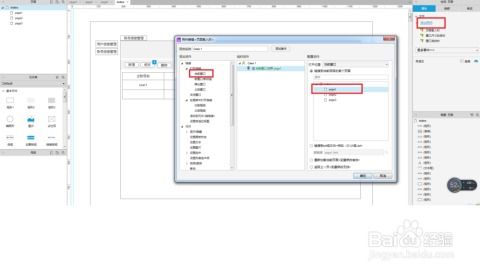 VLOOKUP函数入门用法怎么操作?资讯攻略11-27
VLOOKUP函数入门用法怎么操作?资讯攻略11-27 -
 轻松学会:VLOOKUP函数的实用操作技巧资讯攻略11-21
轻松学会:VLOOKUP函数的实用操作技巧资讯攻略11-21 -
 轻松掌握EXCEL VLOOKUP函数应用资讯攻略11-24
轻松掌握EXCEL VLOOKUP函数应用资讯攻略11-24 -
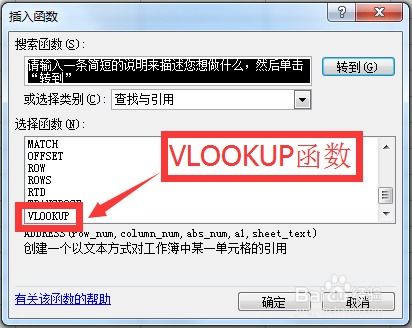 掌握VLOOKUP函数,轻松实现数据查找与匹配资讯攻略11-21
掌握VLOOKUP函数,轻松实现数据查找与匹配资讯攻略11-21 -
 VLOOKUP函数实战教程:轻松掌握使用方法与操作实例资讯攻略11-25
VLOOKUP函数实战教程:轻松掌握使用方法与操作实例资讯攻略11-25